VSCode的自动保存通过Files: Auto Save配置,支持off、afterDelay、onFocusChange和onWindowChange四种模式,推荐使用afterDelay以平衡安全与性能;文件恢复依赖默认开启的“热退出”机制,能在崩溃或关闭后自动保留未保存内容并在重启时恢复;可通过调整Files: Auto Save Delay设置保存延迟,默认1000毫秒,根据工作流可缩短至500毫秒提升安全性或延长至3000毫秒避免频繁写入;未保存文件在绝大多数情况下可找回,备份存储于系统特定目录;为增强文件安全,建议启用Git版本控制、统一文件编码(如UTF-8)和行尾序列(如LF)、安装Local History扩展实现本地版本追踪,并结合云同步服务与工作区信任机制构建多层防护体系。
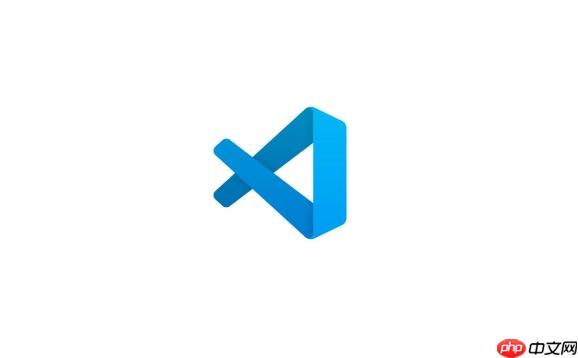
VSCode的自动保存功能主要通过设置中的Files: Auto Save选项来配置,而文件恢复则依赖其内置的“热退出”(Hot Exit)机制,通常无需额外配置,它会在你意外关闭或崩溃时自动保留未保存的更改。
解决方案
要配置VSCode的自动保存功能,你只需要打开设置(快捷键是 Ctrl+, 或者从菜单栏 文件 > 首选项 > 设置),然后在搜索框里输入 auto save。你会看到一个名为 Files: Auto Save 的设置项。
这个设置有几个选项,各自对应不同的保存策略:
- off: 这是默认值,表示禁用自动保存。你需要手动通过 Ctrl+S (或 Cmd+S) 来保存文件。我个人很少用这个,因为我太容易忘记保存了。
- afterDelay: 这是我最常用的选项。它会在你停止输入一段时间后自动保存文件。这个延迟时间也是可以配置的,后面我们会提到。它给了你足够的缓冲,不至于在你每次按键时都触发保存,同时又能确保大部分工作不会丢失。
- onFocusChange: 当你从当前文件切换到另一个文件,或者从VSCode窗口切换到其他应用程序时,文件会被自动保存。这对于那些习惯在不同文件间频繁跳转的开发者来说很方便,确保你离开一个文件时它总是最新的。
- onWindowChange: 当你切换到另一个VSCode窗口时,文件会被自动保存。这个粒度更大一些,如果你经常在多个VSCode实例间切换,这个选项能派上用场。
选择你认为最适合你工作流的选项即可。通常,afterDelay 是一个很好的折衷方案,既能保证数据安全,又不会过于频繁地写入磁盘。
至于文件恢复,VSCode的“热退出”功能是默认开启的,它会在你关闭编辑器(无论是正常关闭还是意外崩溃)时,自动保存所有未保存的更改到临时位置。当你下次打开VSCode时,这些未保存的文件通常会重新打开,并提示你恢复工作区。这个过程基本是无感的,这也是我为什么觉得它如此“救命”的原因。
自动保存的延迟时间如何调整,以及它对我的工作流有什么影响?
配置自动保存的延迟时间,同样是在VSCode的设置中完成。当你将 Files: Auto Save 设置为 afterDelay 后,会在设置中找到另一个选项:Files: Auto Save Delay。默认值通常是1000毫秒(即1秒)。
这个延迟时间的调整,其实对你的日常工作流有着微妙但重要的影响。
-
更短的延迟(例如500ms):这意味着你的文件会更快地被保存。对于那些担心数据丢失,或者在非常不稳定的开发环境中工作的人来说,这提供了更强的安全感。每次你停顿片刻,文件就已保存。然而,过于频繁的磁盘写入可能会对某些老旧的SSD或网络驱动器造成轻微的性能影响,虽然对于现代设备来说,这种影响通常可以忽略不计。但如果你在进行大量文件操作,比如文件重命名、移动等,过短的延迟可能会导致VSCode在后台频繁触发保存,有时会觉得它有点“忙”。
-
更长的延迟(例如3000ms或更长):这给了你更多的时间在文件上进行中间状态的修改,而不用担心它们立即被保存。这在某些场景下很有用,比如你正在尝试一些临时性的代码修改,不想让它们立刻写入磁盘,直到你确定这些修改是正确的。我个人在进行一些探索性编码时,有时会偏爱稍微长一点的延迟,这样我可以更自由地“玩”代码,而不用担心每次停顿都留下一个可能不完整的保存版本。但风险也显而易见:如果在这个更长的延迟时间内发生意外,你可能会丢失更多未保存的工作。
我的建议是,从默认的1000毫秒开始,如果你觉得保存得太快,可以尝试增加到2000毫秒。如果你觉得需要更强的即时保存,可以缩短到500毫秒。找到那个让你感到舒适且安全的平衡点是关键。
万一VSCode崩溃了,我没保存的文件还能找回来吗?它的恢复机制是怎样的?
答案是:在绝大多数情况下,是的,你的未保存文件可以找回来。这就是VSCode“热退出”(Hot Exit)机制的强大之处。
热退出功能是VSCode内置的一个核心特性,它不像传统的应用程序那样,在关闭时只是简单地丢弃所有未保存的更改。相反,它会在后台默默地将所有打开的、未保存的文件内容以及编辑器状态(比如光标位置、滚动条位置等)保存到一个临时的备份目录中。这个过程非常快,几乎在你点击关闭按钮或程序崩溃的瞬间完成。
当你下次重新启动VSCode时,它会首先检查这个备份目录。如果发现有未保存的会话数据,它会自动加载这些数据,重新打开你上次工作时的所有文件,并将它们恢复到你上次离开时的状态。你会看到文件内容都还在,并且通常会有一个提示告诉你这是恢复的会话。
这些备份文件通常存储在操作系统的用户数据目录中:
- Windows: %appDATA%CodeBackups 或 %APPDATA%Code – InsidersBackups (如果是Insiders版本)
- macOS: ~/Library/Application Support/Code/Backups 或 ~/Library/Application Support/Code – Insiders/Backups
- Linux: ~/.config/Code/Backups 或 ~/.config/Code – Insiders/Backups
这些目录里面存放着一些以哈希值命名的文件夹,每个文件夹代表一个工作区或一个未保存的文件备份。你通常不需要手动去这些目录里操作,但了解它们的存在可以让你在极端情况下(比如恢复失败)尝试手动查找。
恢复失败的场景:虽然热退出非常可靠,但并非100%万无一失。
- 极端系统崩溃:如果你的操作系统在VSCode有机会将数据写入备份目录之前就完全崩溃(比如蓝屏死机),那么最近的更改可能就无法被保存。
- 磁盘损坏:如果备份目录所在的磁盘区域发生物理损坏,数据也可能无法恢复。
- 手动清理:如果你或其他程序清除了VSCode的用户数据目录,备份也会丢失。
总的来说,热退出是一个非常可靠的“第二道防线”,极大地降低了因意外情况导致数据丢失的风险。但它并不能替代版本控制系统(如Git)作为最终的数据安全保障。
除了自动保存和恢复,还有哪些配置能提升文件操作的安全性?
除了自动保存和热退出,VSCode还有一些其他配置和实践,能进一步提升你文件操作的安全性,避免不必要的麻烦。
-
版本控制系统集成(Git是首选):这绝对是文件安全性的终极保障,也是我最推荐的。VSCode内置了强大的Git集成。每次你完成一个功能或达到一个稳定状态,就应该提交(commit)你的更改。这不仅能让你回溯到任何历史版本,还能与团队协作,甚至在本地文件彻底损坏时,也能从远程仓库拉取代码。学习并熟练使用Git,比任何自动保存功能都来得重要。
-
文件编码和行尾序列配置:这听起来可能有点技术性,但它确实能避免一些隐性的“数据丢失”或兼容性问题。
- Files: Encoding:确保你的项目使用统一的文件编码(比如UTF-8)。在设置中搜索 files.encoding,将其设置为 utf8。如果你的团队有人用GBK,有人用UTF-8,那么文件在不同编辑器中打开时就可能出现乱码,甚至导致部分字符丢失。
- Files: Eol (End of Line):行尾序列在不同操作系统上是不同的(Windows是CRLF,macOS/Linux是LF)。在设置中搜索 files.eol,将其设置为 n (LF) 是一个好的实践,尤其是在跨平台协作时,可以避免Git因为行尾序列不同而频繁提示文件修改。
- 通过这些配置,你可以减少因编码或行尾序列不一致导致的文件内容误读或意外修改。
-
本地历史记录扩展(Local History):这是一个非常实用的第三方扩展。它会在你每次保存文件时,在本地创建一个文件的副本。即使你没有使用Git,或者不小心覆盖了文件,你也可以通过这个扩展轻松地回溯到文件之前的任何一个保存版本。它就像一个轻量级的本地版本控制系统,对于那些还没有完全融入Git工作流的开发者来说,是一个非常好的补充。
-
工作区信任(Workspace Trust):虽然这更多是关于安全而非文件恢复,但它也间接保护了你的文件。当你在VSCode中打开一个新文件夹时,它可能会询问你是否信任这个工作区。如果你不信任,VSCode会以受限模式运行,禁用某些功能,以防止潜在的恶意代码(比如来自npm包的pre/post脚本)对你的系统或文件造成损害。这对于从未知来源克隆或下载项目时尤其重要。
-
外部云同步服务:如果你将整个项目文件夹放在OneDrive、Dropbox或Google Drive等云同步服务中,那么即使你的本地硬盘损坏,你的文件也能在云端找到备份。当然,这需要注意与版本控制系统(如Git)的协同使用,避免冲突。
这些措施结合起来,能够构建一个多层次的文件安全保障体系,让你的代码和工作更加安心。
vscode linux git go windows 操作系统 编码 app 硬盘 mac macos win npm auto history git windows vscode macos linux onedrive


